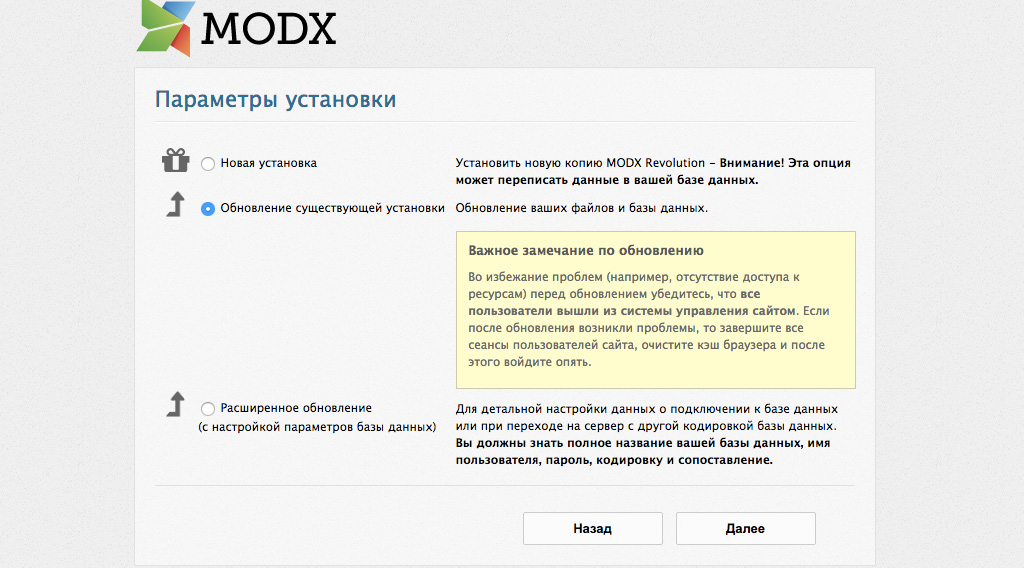Урок 11. Создание карты сайта sitemap.xml. Modx sitemap
Урок 11. Создание карты сайта sitemap.xml MODX
Карта сайта - это xml файл, который содержит структуру сайта, время обновления страниц сайта и другую информацию для поисковиков. Карту сайта можно создать несколькими способами, рассмотрим два из них:
Сниппет GoogleSiteMap
- Создайте ресурс с именем sitemap.xml Тип содержимого (Content Type) - XML, шаблон - Пустой Blank template
- Установите дополнение GoogleSiteMap
- В содержимое поле контента вставьте вызов сниппета [[!GoogleSiteMap?]], отключив при этом редактор кода и сохраните.
Карта сайта готова!
Параметры GoogleSitemap
| allowedtemplates | Выборка по указанным ИД шаблонов | |
| containerTpl | Контейнер карты сайта | gContainer |
| context | Контекст вывода элемнтов сайта | web |
| excludeChildrenOf | Исключить дочерние элементы у ресурса с ИД (указываем) | |
| excludeResources | Исключить ресурсы с ИД | |
| googleSchema | Ссылка на структуру схемы | http://www.sitemaps.org/schemas/sitemap/0.9 |
| hideDeleted | Скрывать удалённые ресурсы | Yes |
| itemTpl | Чанк вывода отдельного элемента карты | gItem |
| maxDepth | Глубина выборки (по-умолчанию - на всю глубину) | 0 |
| priorityTV | ||
| published | Выводить опубликованные | Yes |
| searchable | Выводить те, что в поиске | Yes |
| showHidden | Показывать скрытые от меню | No |
| sortBy | Сортировать по полю | menuindex |
| sortByAlias | Сортировать по псевдониму | modResource |
| sortDir | Направление сортировки | ASC |
| startId | Построение карты начинать с элемента с ИД | 0 |
| templateFilter | Фильтр по шаблону | id |
| where | Условие в формате JSON |
Теперь зайдите в свои панели вебмастеров Яндекса и Google и укажите путь к вашей карте сайта.
Создание карты сайта с помощью getResources
Иногда бывает так, что данный способ не подходит, тогда берём проверенный сниппет getResources и с его помощью создаём необходимую карту сайта. Как же это сделать. Для начала создаём шаблонирующий чанк googleSitemap.tpl:
lastmod - дата последнего редактированияpriority - приоритет от 1 до 9. Выбираем 5.changefreq - частота изменения ресурса, возможные значения: always, hourly, daily, weekly, monthly, yearly, never
Создаём ресурс в корне сайта с именем sitemap.xml назначаем ему алиас (псевдоним) sitemap, тип вывода xml, шаблон - пустой. Ставим галочку - скрыть от меню (hide from menu).
Обратите внимание, что шаблон Пустой, значит не Base Template, а blank
Далее в поле Содержимое (content) помещаем вызов getResources:
Дополнительно рекомендую почитать:
Генерация Google Sitemap для тысяч ресурсов
Создании rss-ленты c помощью getResources
Настройка ЧПУ и htaccess для MODX Revolution
modx.ws
MODX sitemap или как в MODX Revo создать sitemap.xml
Сегодня мы разберем как в MODX Revo создать sitemap.xml. Перед тем как начать, давайте изучим немного теории.
Что такое sitemap.xml
Sitemaps — это XML файл содержащий в себе информацию для роботов поисковых систем, о страницах сайта, подлежащих индексации. Иными словами сайтмап помогает поисковым роботам более быстро определять место нахождения страниц, время и частоту их обновления, а так же их важность.
Создание sitemap.xml в MODX Revo
Перед тем как начать, вам желательно настроить чпу modx, если оно не настроено.
Создавать sitemap.xml мы будем при помощи pdoSitemap (данный сниппет входит в пакет pdoTools), он у вас должен быть уже установлен. Рассмотрим по шагово, процесс создания сайтмап.
1. Создайте документ и заполните вкладку «Документ» следующим образом:
- Заголовок – sitemap;
- Шаблон – пустой шаблон;
- Псевдоним – sitemap;
- Не показывать в меню – Да.
- Опубликован – Да.

2. Перейдите во вкладку «Настройки» и выберите следующее:
- Тип содержимого – XML.
- Доступен для поиска – Нет.
- Использовать HTML редактор – Нет.
- Сохранить документ (ресурс).
Примечание! Если у вас не настроено ЧПУ, то во вкладке Настройки вероятно нужно так же выбрать — Заморозить URI и ввести в поле URL — sitemap.xml.

3. В поле содержимое ввести: [[!pdoSitemap]] и снова сохранить.

Все. Можно проверить результат, для того нажмите на кнопку посмотреть, либо перейдите по адресу сайт.ru/sitemap.xml.
web-revenue.ru
MODX - Создание sitemap | ИТ Шеф
Статья, в которой описывается процесс создания файла sitemap.xml, содержащего информацию о страницах веб-сайта, и его последующей регистрации в поисковых системах.
Файл sitemap.xml – это файл в формате XML, который составлен в соответствие с протоколом sitemap 0.9. Он предназначен для того, чтобы помочь поисковым системам (Яндекс, Google и Bing) проиндексировать страницы вашего сайта или блога. Данный файл, кроме адреса страницы (URL) содержит также ещё дополнительную информацию о каждой веб-странице: дату последней её модификации, насколько часто она изменяется и её приоритет перед другими страницами. Эту дополнительную информацию используют поисковые роботы, чтобы больше понять о каждой странице, а именно как часто надо ту или иную страницу заново индексировать, а также важность данной страницы перед другими страницами этого сайта или блога.
Для создания файла sitemap.xml будет использовать дополнение pdoTools, а точнее сниппет pdoSitemap. Данное дополнение (pdoTools) у нас уже установлено в MODX Revolution, так что можно сразу переходить к разработке карты сайта для поисковых систем.
1. Создать ресурс SiteMapXML и внести во вкладки "Документ" и "Настройки" следующие данные:
Вкладка "Документ":
- Заголовок – SiteMapXML.
- Шаблон – пустой.
- Псевдоним – sitemap.
- Не показывать в меню – Да.
- Опубликован – Да.
Вкладка "Настройки":
- Тип содержимого – XML.
- Доступен для поиска – Нет.
- Использовать HTML редактор – Нет.
- Заморозить URI – Да.
- URI – sitemap.xml.
2. Сохранить ресурс SiteMapXML.
3. В поле содержимое ресурса SiteMapXML ввести следующее:
[[!pdoSitemap? &checkPermissions=`list` ]]4. Проверяем результаты работы сниппета pdoSitemap. Для этого в адресной строке браузера вводим: http://www.mysite.ru/sitemap.xml.
5. Указать поисковым системам Яндекс, Google и Bing расположение карты сайта sitemap.xml.
Яндекс. В личном кабинете веб-мастера выбрать в левом меню пункт "Настройка индексирования" -> "Файлы Sitemap". В открывшейся форме ввести URL файла sitemap.xml и нажать на кнопку "Добавить".
Google. В личном кабинете веб-мастера в левом меню выбрать пункт "Сканирование" -> "Файлы Sitemap". В открывшейся странице нажать на кнопку "Добавление/Проверка файла sitemap".
Bing. В личном кабинете веб-мастера в левом меню выбрать пункт "Панель мониторинга" -> "Настройка сайта" -> "Sitemaps". В открывшейся странице указать URL файла sitemap.xml и нажать на кнопку "Отправить".
itchief.ru